
Anda dapat memantau secara live-view, atau pun memutar balik rekaman melalui gadget handphone atau tablet. Melalui aplikasi Visilink atau Visinlink Tab, anda dapat menginstall aplikasi melalui app store / play store. Pastikan bahwa anda telah memasang jaringan internet pada lokasi yang ingin di instalasi CCTV. Anda membutuhkan router modem yang mempunyai slot lubang LAN, karena DVR tidak memiliki fitur WIFI. Pastikan bahwa tidak ada setingan firewall pada router agar fitur p2p berjalan dengan baik. ISP dengan setingan firewall biasanya terdapat pada : BizNet, dan MNCmedia. Berikut merupakan langkah-langkah pengaturan DVR agar bisa di akses melalui handphone ataupun tablet.
| PART 1 |
Pengaturan pada DVR |
 |
|
| 1 | Sambungkan DVR pada modem router internet menggunakan kabel LAN / UTP. Pastikan kabel lan terkoneksi dengan benar, Lampu pada lubang port DVR, akan menyala kuning dan hijau. Menandakan bahwa sudah ada nya koneksi antara DVR dengan modem internet. |
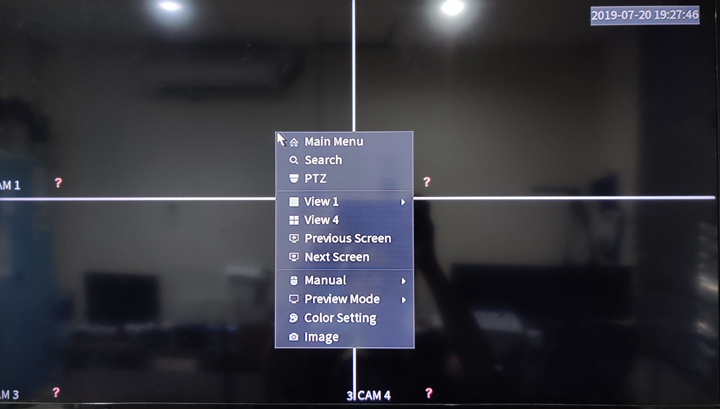 |
|
| 2 | • Klik kanan pada mouse DVR pilih main menu. |
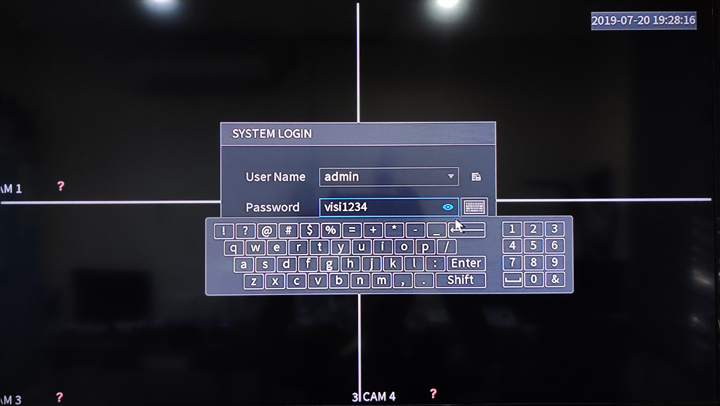 |
|
| 3 | • Anda harus memasukan password admin terlebih dahulu, apabila DVR anda masih baru password default adalah : admin / visi1234 |
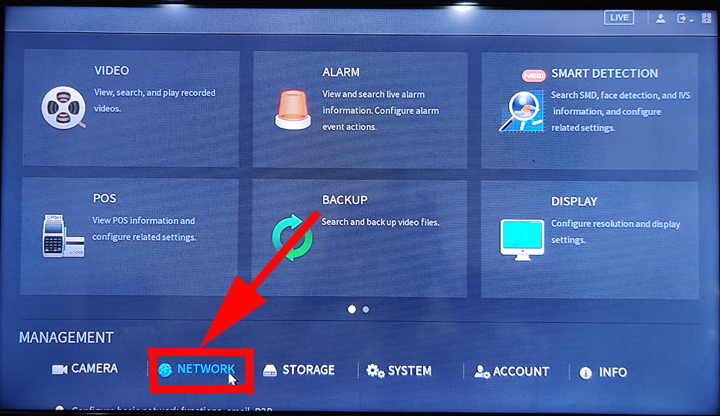 |
|
| 4 | • Setelah login berhasil. • Pilih menu NETWORK pada bagian bawah. |
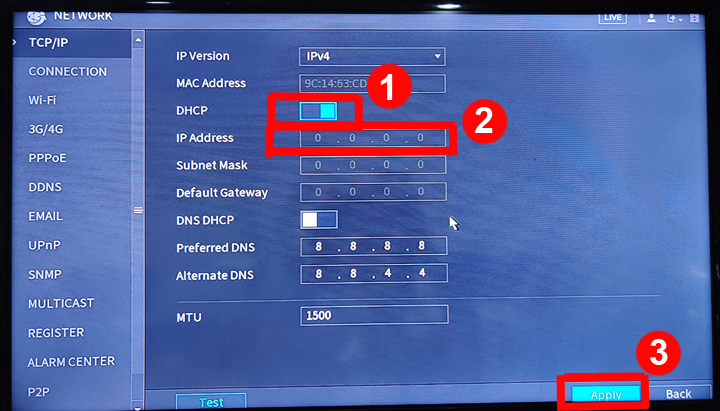 |
|
| 5 | Set IP Address pada DVR : • Aktifkan menu DHCP untuk set secara otomatis. (1) • Atau masukan IP address untuk memberikan IP statik pada DVR. (2) • Klik tombol APPLY untuk menyimpan. (3) |
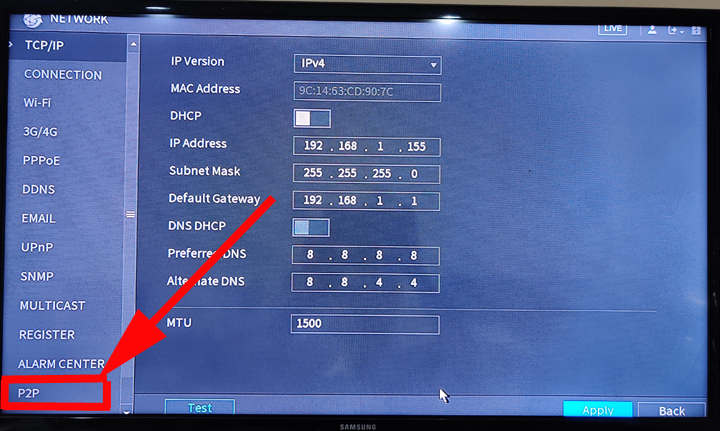 |
|
| 6 | • Pilih tab P2P yang terdapat pada bagian samping menu. |
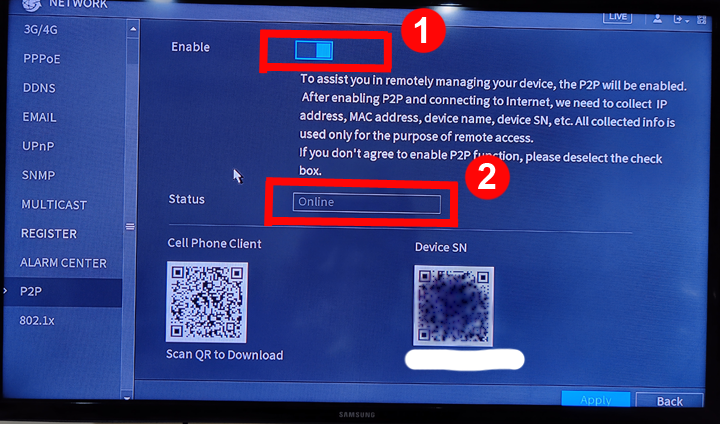 |
|
| 7 | • Aktifkan (Enable) fitur p2p. (1) • Pastikan bahwa status sudah "ONLINE". (2) |
| PART 2 |
Pengaturan pada Handphone |
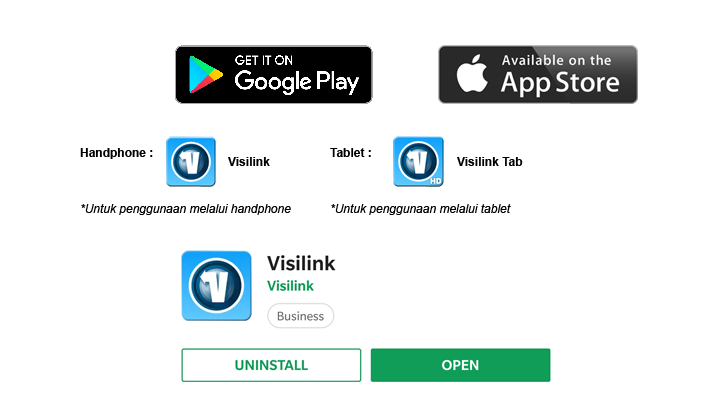 |
|
| 1 | Install aplikasi Visilink / Visilink Tab melalui google play store, atau apple app store. |
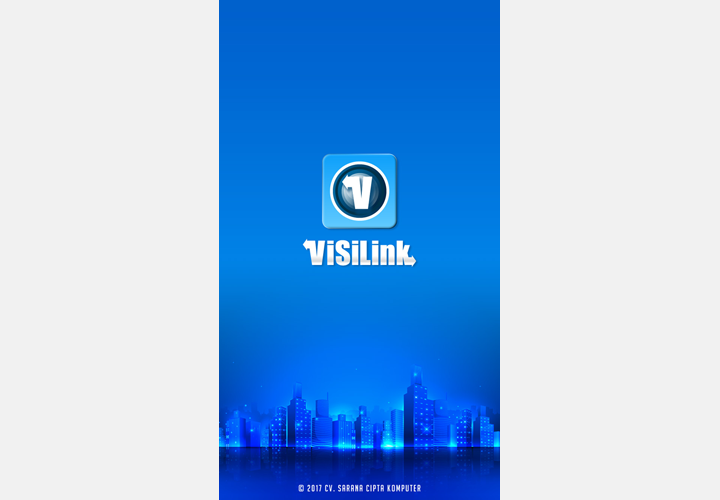 |
|
| 2 | Setelah instalasi aplikasi selesai, jalankan aplikasi Visilink. |
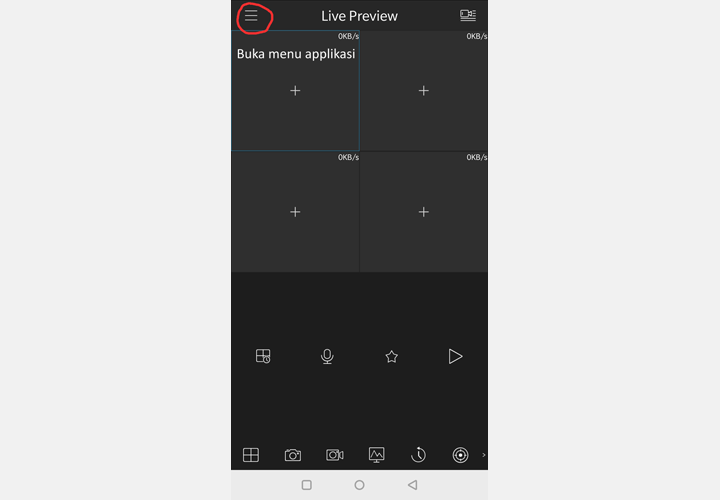 |
|
| 3 | Buka menu aplikasi yang terdapat di pojok kiri atas. |
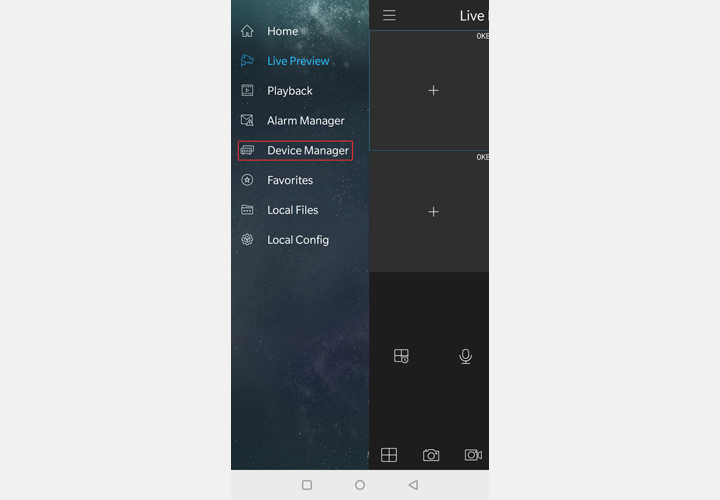 |
|
| 4 | Pilih menu DEVICE MANAGER. |
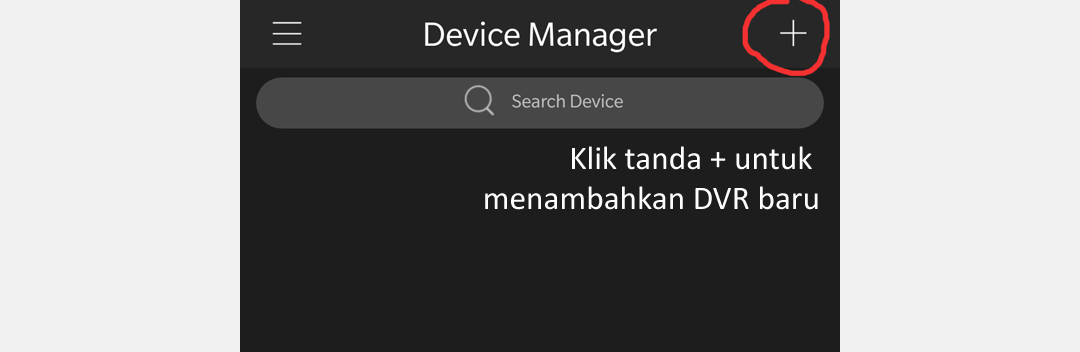 |
|
| 5 | Klik tanda + pada bagian pojok kanan atas. |
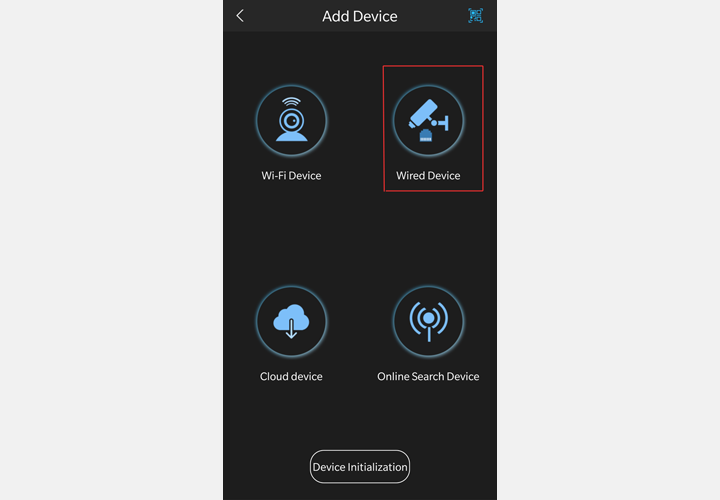 |
|
| 6 | Pilih WIRED DEVICE. |
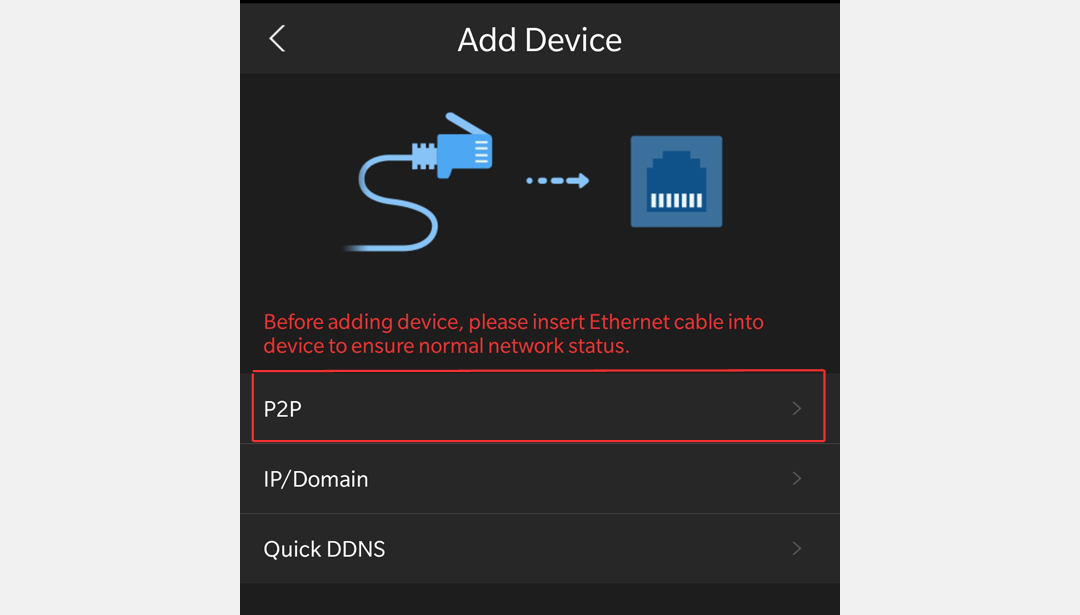 |
|
| 7 | Pilih pendaftaran secara P2P. |
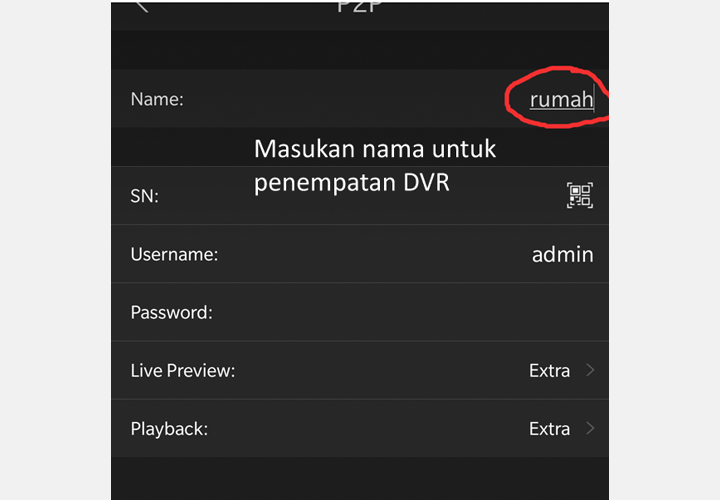 |
|
| 8 | Masukan nama untuk penempatan DVR : Rumah, Ruko, Kantor, Gudang, dsb. |
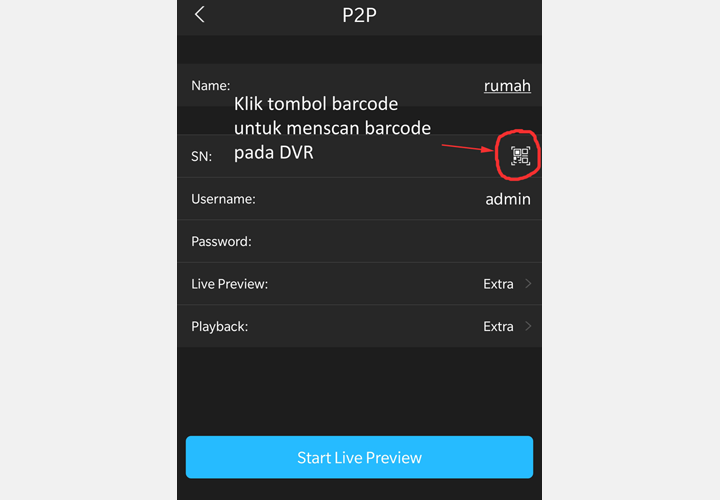 |
|
| 9 | Klik icon barcode yang terdapat pada bagian SN. |
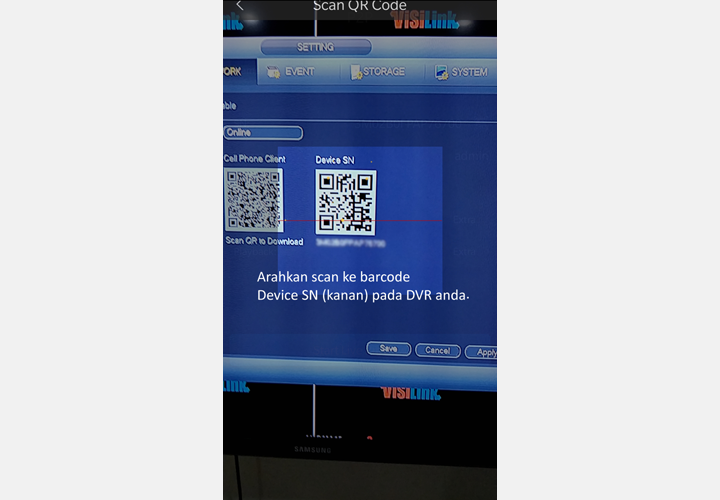 |
|
| 10 | Arahkan scan barcode kepada QR code yang terdapat pada layar monitor DVR anda. Pastikan anda mengarahkan pada QR code yang terdapat di sebelah kanan (DEVICE SN). |
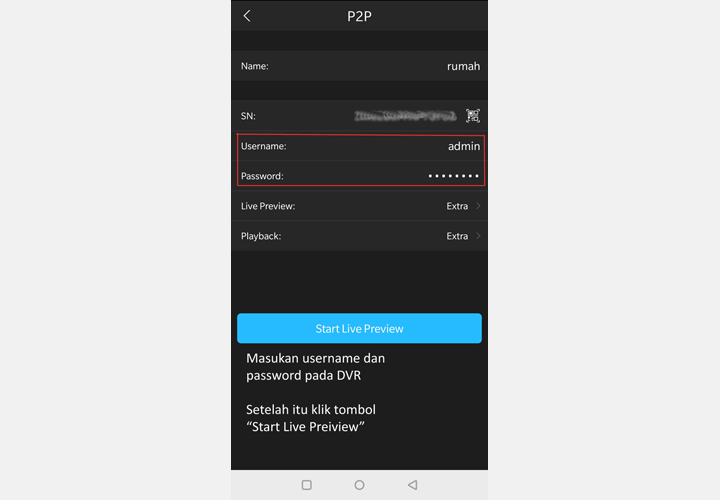 |
|
| 11 | Masukan username dan password DVR. username dan password default • Username : admin • Passowrd : visi1234 |
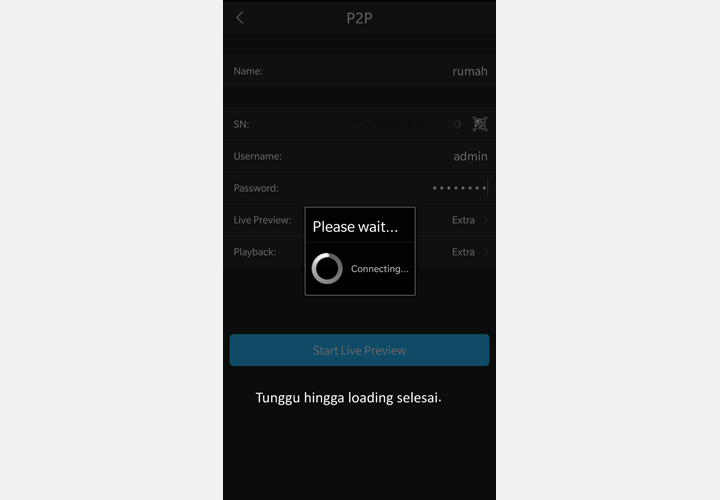 |
|
| 12 | Tekan tombol START LIVE PREVIEW, dan tunggu hingga loading selesai. |

0 Komentar
Berikan komentar anda